Czasami mogą wystąpić problemy z iTunes na twoim komputerze, a jedynym i powszechnym sposobem dla użytkowników iOS jest odinstalowanie, a następnie ponowne zainstalowanie go na komputerze PC lub Mac. Cóż, pytanie brzmi, jak dokładnie odinstalować iTunes? W kilku rzadkich przypadkach użytkownicy iOS powinni usunąć iTunes, QuickTime i inne powiązane komponenty przed ponowną instalacją iTunes.
Użytkownicy iTunes mogą bardziej dbać o pliki i dane, których kopie zapasowe utworzono w iTunes. Zasadniczo po odinstalowaniu iTunes zapisane dane nie zostaną utracone. Jednak dla celów ubezpieczeniowych konieczne jest, aby użytkownik i wszyscy użytkownicy iTunes wykonali kopię zapasową biblioteki iTunes na komputerze przed odinstalowaniem i ponowną instalacją.
W tym artykule dowiesz się, jak wykonać kopię zapasową plików iTunes na komputerze przed ponowną instalacją, a także w jaki sposób odinstalować i ponownie zainstaluj iTunes.
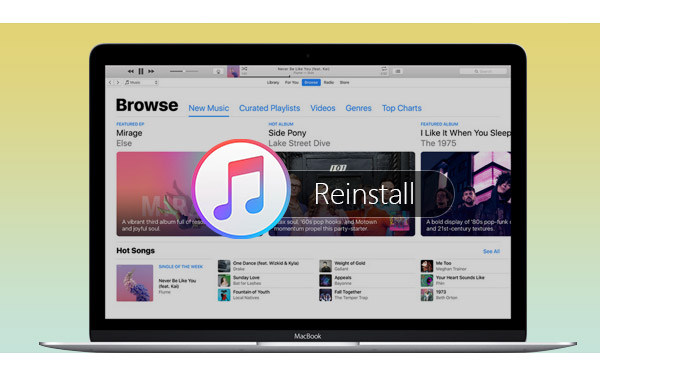
Aby rozwiązać problem tworzenia kopii zapasowych danych z iTunes na komputer, może być konieczne pobranie i zainstalowanie tego towarzysz iTunes - FoneLab. Za pomocą tego oprogramowania możesz wykonać kopię zapasową plików w ciągu kilku sekund.
1Zainstaluj FoneLab
Upewnij się, że masz darmową wersję FoneLab na swój komputer. Uruchom to oprogramowanie, a otrzymasz następujący interfejs.

2 Podłącz swoje urządzenia iOS do komputera
Jak pokazuje zdjęcie, urządzenie iOS należy podłączyć do komputera kablem USB.
3 Przeskanuj pliki z iTunes
Kliknij „Odzyskaj z pliku kopii zapasowej iTunes” na lewym środkowym pasku. Wybierz plik kopii zapasowej iTunes, a następnie kliknij „Rozpocznij skanowanie”.

4 Wybierz pliki, które chcesz wykonać kopię zapasową
Wybierz elementy, które chcesz wykonać kopię zapasową z lewej strony interfejsu FoneLab, takie jak Rolka z aparatu, Zdjęcia aplikacji, Wiadomości, Kontakty, Notatki i inne.

5 Wykonaj kopię zapasową plików na komputerze Yopur
Kliknij 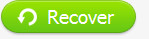 i wybierz folder wyjściowy, aby odzyskać dane w ciągu kilku sekund.
i wybierz folder wyjściowy, aby odzyskać dane w ciągu kilku sekund.


1Kliknij „Start” na swoim komputerze, aby znaleźć „panel sterowania”;
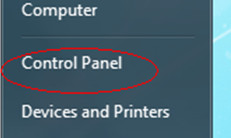
2W „Program” znajdziesz „Odinstaluj program”, kliknij go.
3Znajdź „iTunes”, kliknij dwukrotnie, aby go odinstalować;
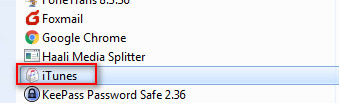
4Musisz kolejno odinstalować QuickTime, Apple Software Update, Apple Mobile Device Support, Bonjour i Apple Application Support;
Przypomnienie: Jeśli odinstalujesz tam komponenty w innej kolejności lub odinstalujesz część komponentów, może to spowodować niezamierzony wpływ.
Po odinstalowaniu iTunes i jego składników możesz ponownie zainstalować iTunes na swoim komputerze.
1Wejdź na oficjalną stronę Apple
Pobierz iTunes z oficjalnej strony Apple: http://www.apple.com/itunes/download/
2Pobierz iTunes
Kliknij  z prawej strony i po wyświetleniu monitu, aby zainstalować go na komputerze.
z prawej strony i po wyświetleniu monitu, aby zainstalować go na komputerze.
Po ponownej instalacji iTunes możesz dodaj muzykę do iTunes.
W tym artykule przedstawiono sposób jak ponownie zainstalować iTunes jak również jak wykonać kopię zapasową plików w iTunes/ odinstaluj iTunes. Mam nadzieję, że jest to dla ciebie pomocne.